Una contraseña sigue siendo la forma más popular de proteger una Mac. Dado que estos dispositivos suelen ser cruciales en nuestra vida diaria, olvidar una contraseña puede ser extremadamente inconveniente. Afortunadamente, las soluciones existen. ¿Olvidó su contraseña de inicio de sesión de Mac o incluso la contraseña de administrador? Sigue leyendo para descubrir cómo recuperarlos.
Restablecer contraseña de inicio de sesión de Mac
Cuando compras una Mac por primera vez, quien la configure se convertirá en el administrador de la computadora. El administrador configurará una contraseña, que a menudo es diferente a la que usa para iniciar sesión en su computadora.
Si olvidó la contraseña de inicio de sesión de su Mac, pruebe una de las siguientes opciones o ambas.
1. Restablezca su contraseña de inicio de sesión de Mac usando su ID de Apple
La forma más fácil de restablecer la contraseña de inicio de sesión de su Mac es usar su ID de Apple. Para hacer esto:
1. Reinicie su Mac. Después de que se reinicie, ingrese su contraseña incorrectamente tres veces.
2. Haga clic en el mensaje que aparece debajo de la entrada de la contraseña que explica que puede usar su ID de Apple para restablecer sus credenciales.
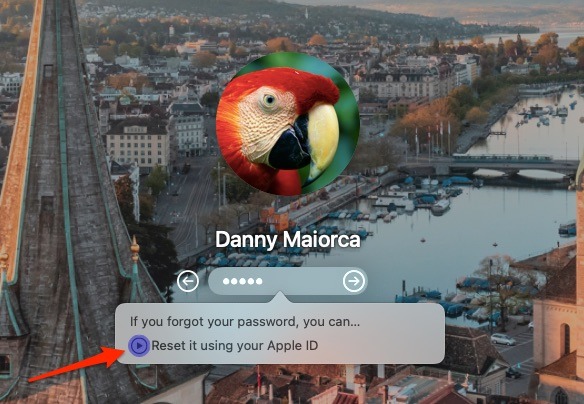
3. Ingrese su ID de Apple y contraseña antes de hacer clic en «Restablecer contraseña».
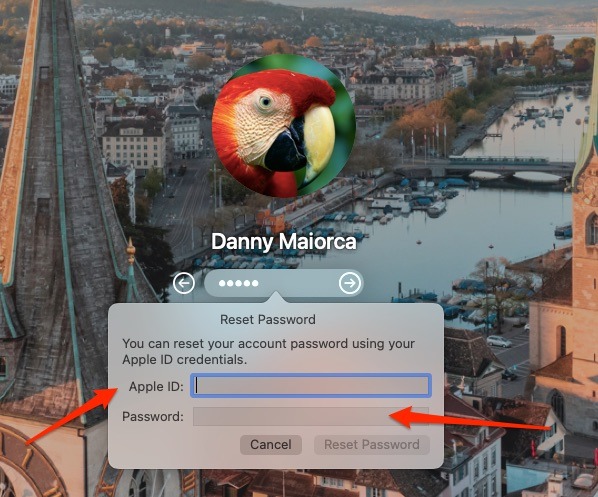
4. Su computadora se reiniciará en el Asistente de recuperación y aparecerá una ventana que le pedirá que restablezca su contraseña. Ingrese sus nuevos detalles antes de hacer clic en «Siguiente».
Para restablecer su Mac con su ID de Apple, deberá haber habilitado esta opción. Puede hacerlo yendo a «Preferencias del sistema -> Usuarios y grupos» y marcando la casilla junto a «Permitir que el usuario restablezca la contraseña usando la ID de Apple».
2. Restablezca la contraseña de inicio de sesión de su Mac usando el modo de recuperación
Para ingresar al modo de recuperación, deberá reiniciar su computadora y mantener presionadas las teclas Comando + R hasta que aparezca el logotipo de Apple. Luego elija «Utilidad de disco» de la lista de opciones:
1. Haga clic en «Utilidades» y vaya a «Terminal».
2. En la terminal, escriba:
Una vez que haya hecho eso, presione Entrar y elija el disco duro de su computadora.
3. Elija su cuenta de usuario y restablezca su contraseña.
Después de configurar su nueva contraseña, reinicie su computadora. Intente iniciar sesión con su nueva contraseña. Ahora todo debería volver a la normalidad, pero con una nueva contraseña.
Restablecer la contraseña de administrador de Mac
Mientras usa su contraseña de inicio de sesión para iniciar sesión en su Mac, la contraseña de administrador le permite realizar tareas administrativas. Necesita estas credenciales para hacer cosas como eliminar algunas aplicaciones o acceder a ciertas partes de su dispositivo.
A continuación, descubra cómo restablecer su contraseña de administrador, ya sea que tenga uno o varios administradores.
1. Restablecer la contraseña de administrador (Administrador único)
Si su Mac tiene solo un administrador, necesitará saber su contraseña anterior para restablecerla mientras está conectado a su computadora.
Sin embargo, puede restablecerlo ingresando al modo de recuperación.
1. Mantenga presionadas las teclas Comando + R para reiniciar su dispositivo.
2. Inicie la terminal y escriba:
Luego presione la tecla Intro.
3. Seleccione su cuenta de administrador e ingrese una nueva contraseña.
4. Después de confirmar todo, reinicia tu Mac.
2. Restablecer la contraseña de administrador (administradores múltiples)
Cuando tiene más de un administrador en su Mac, cambiar una contraseña de administrador es sencillo.
Para completar los pasos a continuación, deberá ser uno de los administradores de su Mac.
1. Haga clic en el logotipo de Apple en la parte superior izquierda de la pantalla de su Mac.
2. Vaya a «Preferencias del sistema -> Usuarios y grupos».
3. Haga clic en el icono del candado en la parte inferior de la ventana e ingrese su contraseña de inicio de sesión.
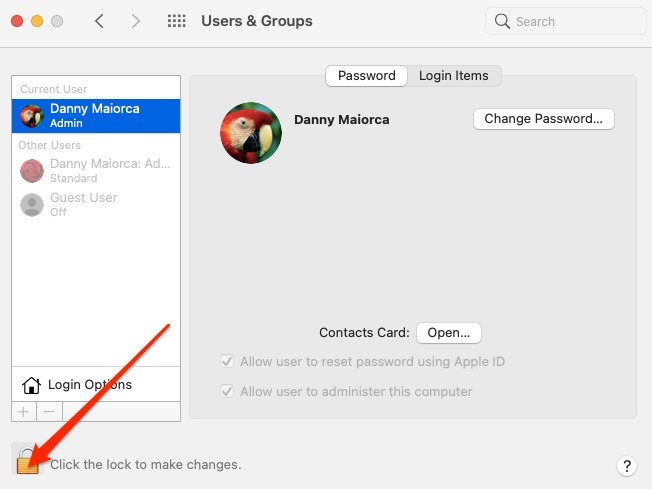
4. Busque la sección «Otros usuarios» en la barra lateral izquierda y seleccione el perfil del administrador que necesita la nueva contraseña.
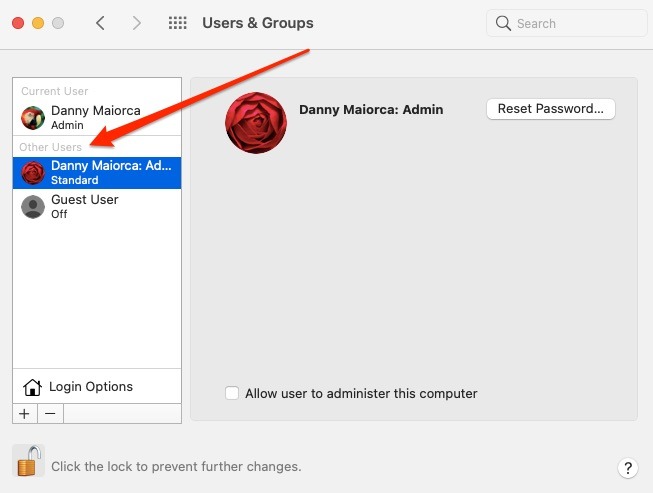
5. Haga clic en el botón «Restablecer contraseña».
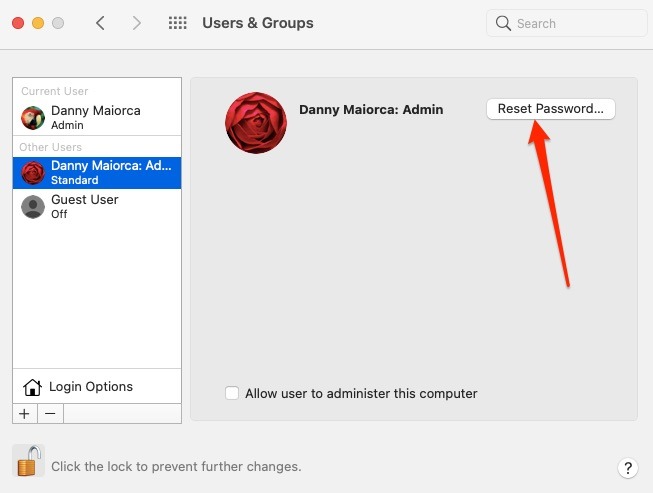
6. Ingrese la nueva contraseña en el cuadro «Nueva contraseña», luego vuelva a ingresarla en «Verificar».
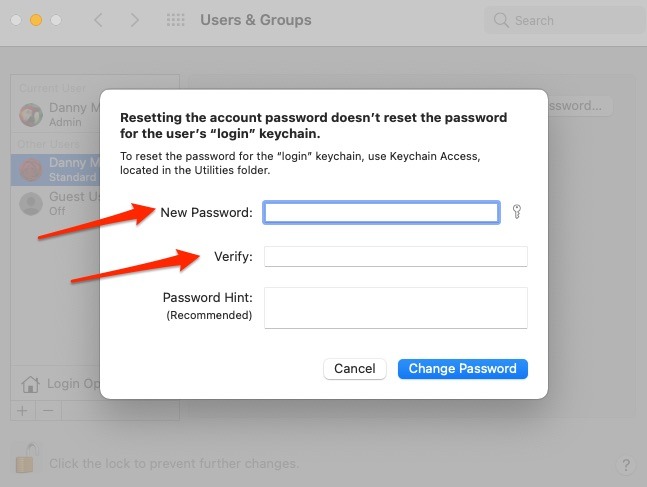
7. Informe al administrador que ha cambiado su contraseña.
Restablecer su contraseña de iCloud
Para restablecer su contraseña de iCloud:
1. Ir a se me olvidó.apple.comingrese su ID de Apple y presione «Continuar».
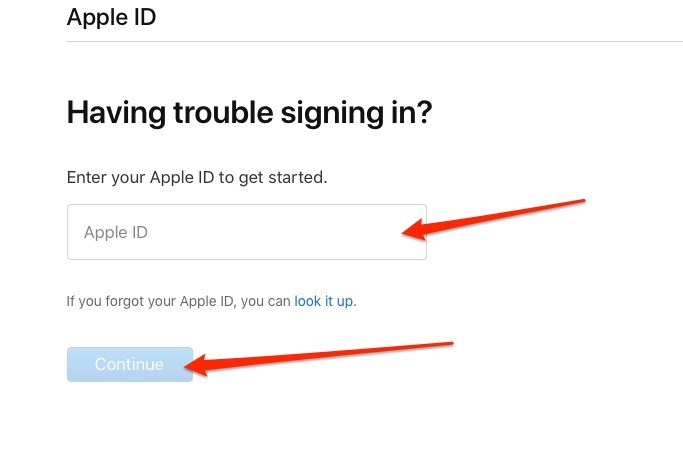
2. Vaya al Centro de notificaciones de su Mac. Aquí, debería ver una notificación de «Restablecer contraseña». Pase el cursor sobre esto y toque el botón «Mostrar».
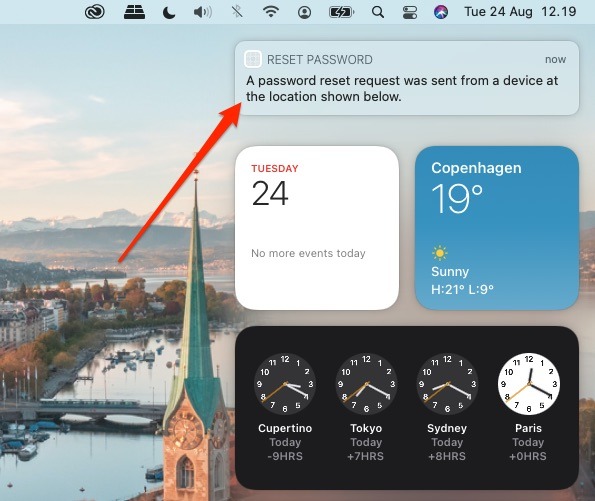
3. Cuando se abra la siguiente ventana, seleccione «Restablecer contraseña».
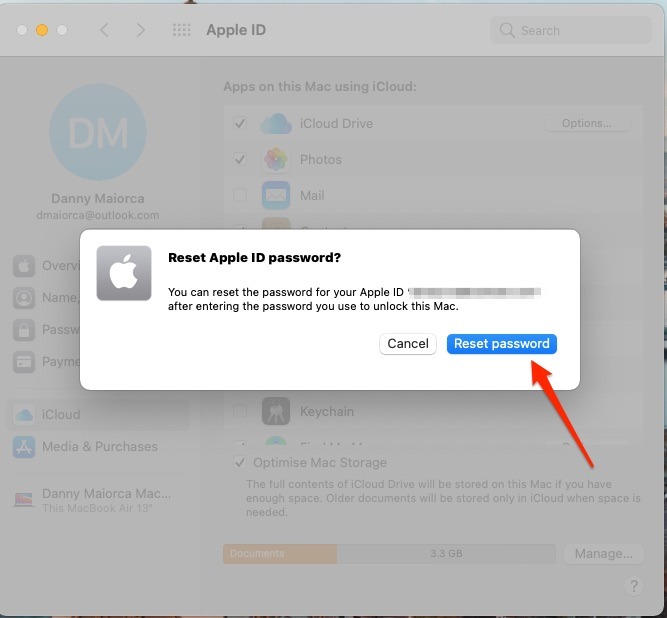
4. Ingrese la contraseña de inicio de sesión de su Mac y haga clic en «Permitir».
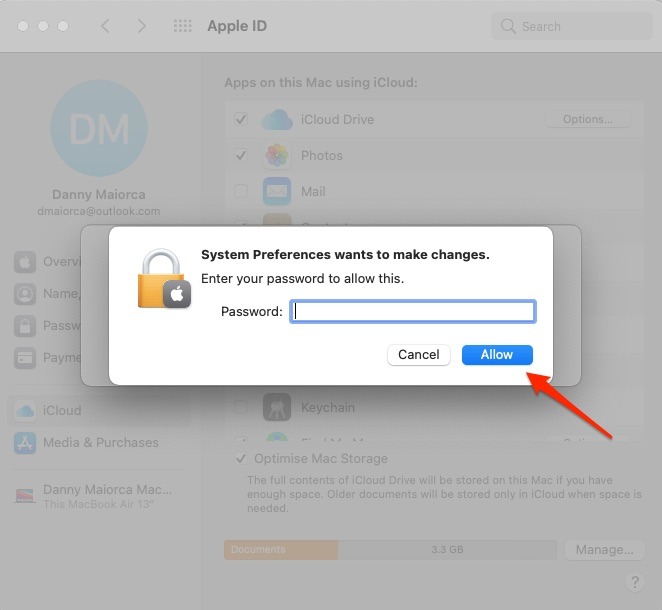
5. Escriba la nueva contraseña y confirme sus cambios. Su contraseña debería cambiar de inmediato.
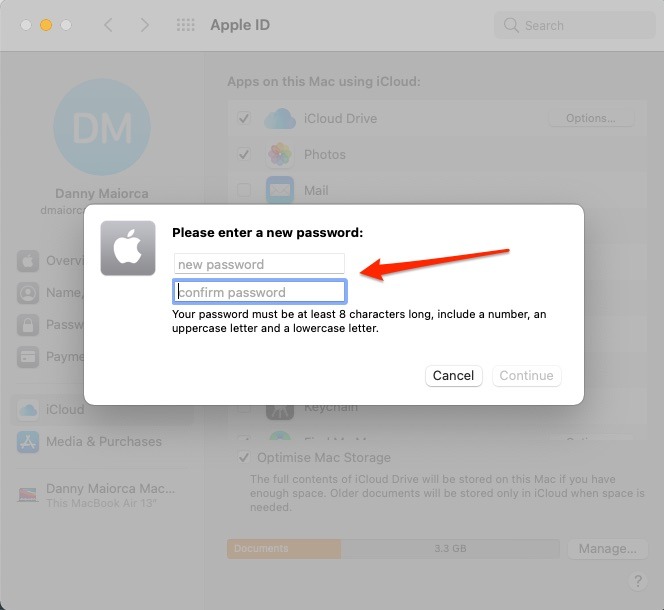
Preguntas frecuentes
1. ¿Por qué mi Mac no me deja restablecer mi contraseña?
Si su Mac no le permite restablecer una contraseña de administrador, es posible que no tenga permiso para hacerlo. Si la opción para restablecer con su ID de Apple no aparece en la página de inicio de sesión, probablemente se deba a que no habilitó esta opción.
2. ¿Puedo iniciar sesión en mi Mac sin mi contraseña?
Sí, pero solo si ha configurado el inicio de sesión automático. De lo contrario, necesitará sus credenciales para iniciar sesión.
Terminando
Si olvidó su contraseña de Mac, cambiar su información no tiene por qué ser complicado si sabe cómo usar Terminal. Ya sea que no pueda recordar los detalles de inicio de sesión, su contraseña de administrador o cómo ingresar a su cuenta de iCloud, los procesos para cada uno son simples.
